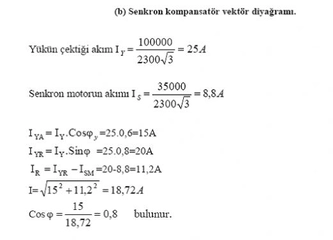
Excel'de Eğer Formülü Nasıl Kullanılır, Örnek Verebilir Misin?
Excel'de EĞER formülü, belirli koşullara göre farklı sonuçlar elde etmenizi sağlar. Bu formül, verilerinizi analiz etmenize ve karar verme süreçlerinizi desteklemenize yardımcı olur. Örneklerle bu formülün kullanım alanlarını ve uygulama biçimlerini keşfedeceksiniz.
Excel'de EĞER Formülü Nasıl Kullanılır, Örnek Verebilir Misiniz?Excel, kullanıcıların verileri analiz etmelerine ve çeşitli hesaplamalar yapmalarına olanak tanıyan güçlü bir araçtır. Bu bağlamda, EĞER formülü (IF function), belirli bir koşulun sağlanıp sağlanmadığını kontrol etmekte ve buna göre farklı sonuçlar döndürmekte kullanılır. Bu makalede, EĞER formülünün kullanımını detaylı bir şekilde ele alacak ve örneklerle destekleyeceğiz. EĞER Formülünün Temel Yapısı EĞER formülünün temel yapısı şu şekildedir:
Bu yapı içerisinde;- koşul: Doğru veya yanlış olarak değerlendirilecek olan ifadedir.- doğru ise sonuç: Koşulun doğru olması durumunda dönecek olan değerdir.- yanlış ise sonuç: Koşulun yanlış olması durumunda dönecek olan değerdir. EĞER Formülünün Kullanım Alanları EĞER formülü, pek çok farklı alanda kullanılabilmektedir. Bunlar arasında:
Bu alanlarda, kullanıcılar belirli koşullara göre farklı sonuçlar elde edebilir ve verilerini daha etkili bir şekilde analiz edebilirler. Örneklerle EĞER Formülü Kullanımı Örnek 2: Satış Hedeflerinin Takibi Bir satış ekibinin hedeflerini takip etmek için de EĞER formülü kullanılabilir. Örneğin, aşağıdaki tabloda, satış temsilcilerinin belirli bir hedefe ulaşıp ulaşmadığına bakalım:| Temsilci | Satış | Hedef ||----------|-------|-------|| Ahmet| 150 | 100 || Elif | 80| 100 || Burak| 120 | 100 |EĞER formülü ile her temsilcinin hedefe ulaşıp ulaşmadığını kontrol edebiliriz:=EĞER(B2>=C2; "Hedefe Ulaştı"; "Hedefe Ulaşmadı") Bu formül, satışın hedefe ulaşıp ulaşmadığını kontrol ederek uygun sonucu döndürmektedir. Birden Fazla Koşul ile EĞER Formülü EĞER formülü, birden fazla koşulu değerlendirmek için de kullanılabilir. Bu durumda, EĞER formülünün içine başka EĞER formülleri yerleştirerek "iç içe" formüller oluşturabiliriz. Örneğin, öğrencilerin notlarına göre "Başarılı", "Orta", "Başarısız" gibi kategorilere ayırabiliriz:=EĞER(B2>=85; "Başarılı"; EĞER(B2>=60; "Orta"; "Başarısız")) Bu formül, notları değerlendirerek uygun kategoriyi belirlemektedir. Sonuç Excel'de EĞER formülü, kullanıcıların verilerini analiz etmelerine yardımcı olan önemli bir araçtır. Yukarıda verilen örnekler, EĞER formülünün farklı kullanım alanlarını ve uygulama biçimlerini göstermektedir. Kullanıcılar, EĞER formülünü etkili bir şekilde kullanarak karar verme süreçlerini destekleyebilir ve verilerinin anlamını daha iyi kavrayabilirler. Ekstra Bilgiler Yukarıda sunulan bilgiler ışığında, Excel'de EĞER formülünün nasıl kullanılacağına dair kapsamlı bir anlayışa sahip olabilirsiniz. |

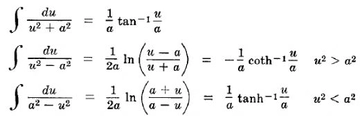
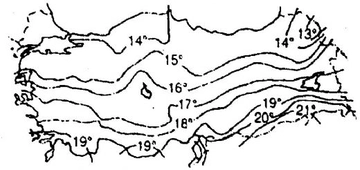
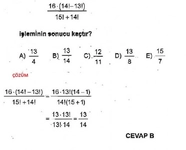




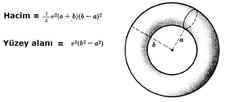

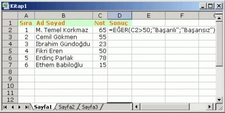
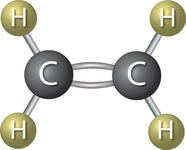

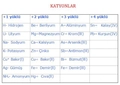
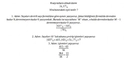


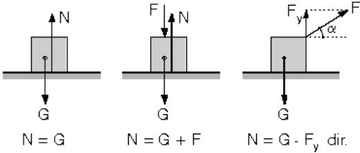

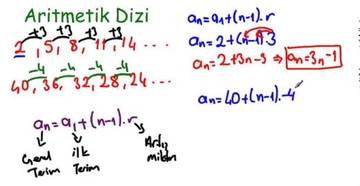
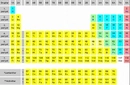
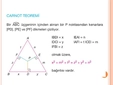


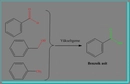


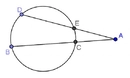

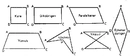
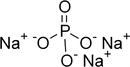

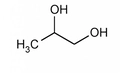


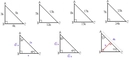
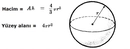


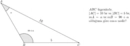



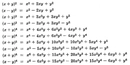

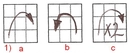
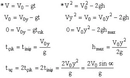
Excel'de EĞER formülünün kullanımını öğrenmek gerçekten faydalı bir bilgi. Özellikle öğrenci notlarının değerlendirilmesi gibi konularda, bu formül sayesinde hızlı ve etkili sonuçlar elde edebiliyoruz. Örneğin, notları Geçti veya Kaldı olarak ayırmak için kullandığınız formül oldukça pratik. Peki, bu tür bir formülü farklı koşullarda nasıl daha etkili hale getirebiliriz? Aynı yöntemleri finansal raporlamalarda ya da satış hedefleri için de kullanabilir miyiz? Ek olarak, birden fazla koşul ile EĞER formülünü birleştirerek daha karmaşık sonuçlar elde etmek mümkün mü? Bu konular hakkında daha fazla bilgi alabilir miyiz?
EĞER Formülünün Kullanımı
Selvet, EĞER formülünün kullanımı gerçekten de Excel’de önemli bir yer tutuyor. Özellikle öğrenci notları gibi verilerin değerlendirilmesinde bu formül, hızlı ve etkili sonuçlar elde etmemizi sağlıyor.
Daha Etkili Hale Getirme
Bu formülü farklı koşullarda daha etkili hale getirmek için, birden fazla EĞER formülünü iç içe kullanarak daha karmaşık koşullar oluşturabilirsin. Örneğin, notların sadece geçme veya kalma durumunu değil, aynı zamanda harf notu gibi daha ayrıntılı sınıflandırmalar da yapabilirsin.
Finansal Raporlamalarda Kullanım
Finansal raporlamalarda da aynı yöntemleri kullanmak mümkün. Örneğin, gelirlerin belirli bir seviyenin altında olup olmadığını kontrol etmek için EĞER formülünü kullanabilir ve bu duruma göre farklı sonuçlar döndürebilirsin.
Birden Fazla Koşul ile Kullanım
Evet, birden fazla koşul ile EĞER formülünü birleştirerek daha karmaşık sonuçlar elde etmek kesinlikle mümkün. Bunun için EĞER formülünün yanı sıra VE veya YA gibi mantıksal operatörleri kullanarak birden fazla koşulu bir arada değerlendirebilirsin. Örneğin, hem gelir seviyesinin hem de giderlerin belirli bir limitin altında olup olmadığını kontrol ederek daha kapsamlı analizler yapabilirsin.
Bu konular hakkında daha fazla bilgi almak istersen, Excel’de EĞER formülü ile ilgili çeşitli kaynaklar ve eğitim videoları bulabilirsin.